Como desativar o flip automático no meu iPhone
Seu iPhone é capaz de dizer como você o está segurando e pode decidir como ele deve orientar sua tela. Na maioria dos casos, o dispositivo pode avaliar corretamente como você deseja segurá-lo. Mas, ocasionalmente, você pode achar que a inversão automática de orientação retrato para paisagem ou vice-versa está se tornando um problema.
Felizmente, existe uma configuração no seu dispositivo chamada Bloqueio de orientação retrato que forçará o dispositivo a permanecer na orientação retrato. Depois de ativar esta opção, seguindo as etapas abaixo, seu dispositivo não passará mais para a orientação paisagem quando você o ativar.
Parando de Inverter a Tela do iPhone
As etapas deste artigo foram executadas usando um iPhone 6 Plus, no iOS 8. Essas etapas também funcionam no iOS 7, mas os dispositivos que executam o iOS 6 ou inferior precisam seguir um conjunto diferente de instruções. Você pode ler as etapas do iOS 6 aqui.
Observe que não há uma opção de bloqueio de orientação paisagem no dispositivo. Só pode ser bloqueado no modo retrato.
Etapa 1: deslize para cima na parte inferior da tela.

Etapa 2: toque no ícone de cadeado no canto superior direito do Centro de Controle. Você saberá que a configuração é ativada quando o ícone está branco, como na imagem abaixo, e quando você pode ver um ícone de cadeado na parte superior da tela.
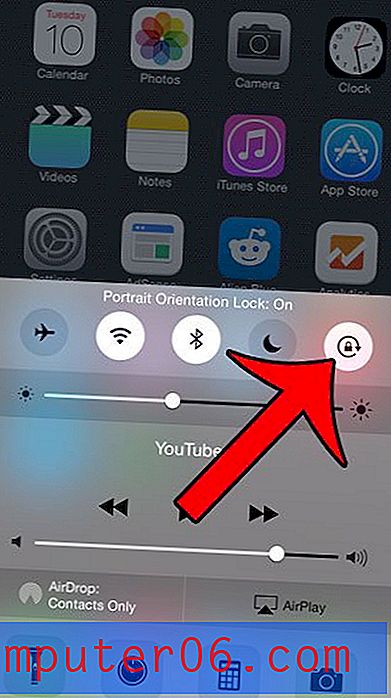
Se deslizar para cima a partir da parte inferior da tela não abrir o Centro de Controle, como mostrado na imagem acima, você pode estar tentando fazê-lo com um aplicativo aberto na tela. Simplesmente feche o aplicativo para que a tela inicial seja exibida e tente deslizar novamente a partir da parte inferior da tela.
Existem muitas outras ferramentas e configurações úteis que você pode acessar no Centro de Controle, incluindo uma lanterna. Leia aqui para descobrir como acessar rapidamente a lanterna do seu iPhone.



